Si acaba de instalar Fedora y ahora quiere instalar su reproductor de video VLC favorito, probablemente no lo encontrará en el centro de software. No inmediatamente, al menos.
Por razones mejor conocidas por sus desarrolladores, Fedora no incluye VLC ni se incluye en el repositorio oficial de Fedora.
Entonces, ¿cómo se instala VLC en Fedora? Sencillo. RPM Fusion es tu amigo aquí. Déjame mostrarte los pasos en detalle.
Instalación de VLC en Fedora Linux
Usar la línea de comando será más fácil aquí. También puede utilizar el método gráfico. Lo discutiré más tarde.
Abra una terminal y use el siguiente comando para agregar y habilitar el repositorio RPM Fusion que contiene el paquete VLC:
sudo dnf install https://mirrors.rpmfusion.org/free/fedora/rpmfusion-free-release-$(rpm -E %fedora).noarch.rpm Presione Y cuando se le solicite que confirme la adición del nuevo repositorio. Luego, instala VLC usando el comando DNF:
sudo dnf install vlcInstalará VLC en Fedora desde el repositorio de RPM Fusion y algunas dependencias adicionales de varios repositorios.
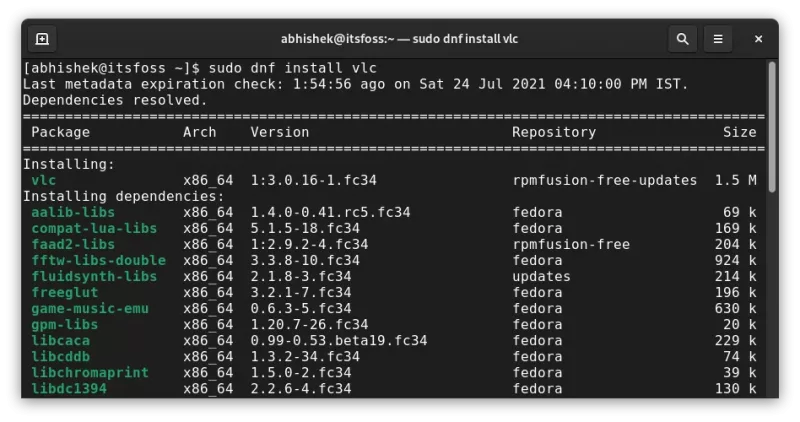
Una vez instalado, puede buscar VLC en el menú de la aplicación o buscarlo en el "área de actividades".
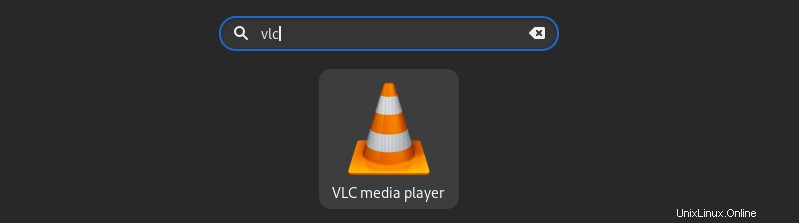
Haz clic en él, inícialo y disfrútalo.
Método alternativo:instalar VLC desde el centro de software
Cuando haya habilitado el repositorio de RPM Fusion, puede mostrar las aplicaciones de este repositorio en el centro de software. Para hacer eso, use el siguiente comando en la terminal:
sudo dnf groupupdate coreDespués de eso, abra el centro de software y busque VLC e instálelo desde allí.
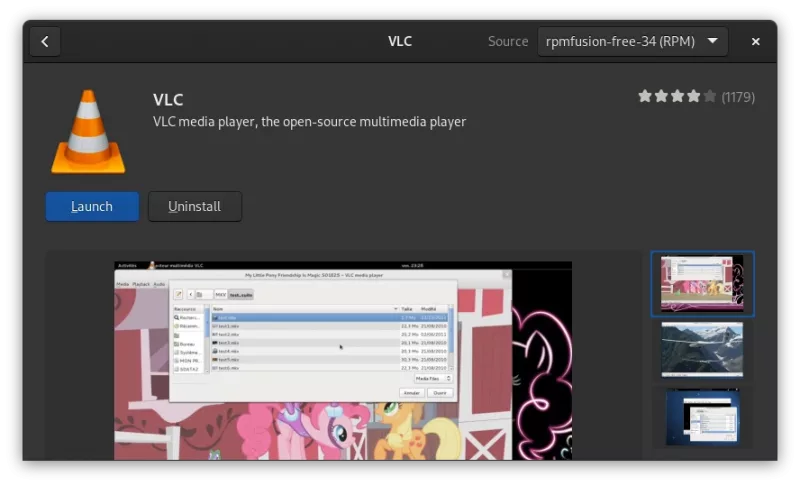
Si ha agregado el repositorio FlatHub, evite instalar la versión Flatpak de VLC porque tiene un tamaño de alrededor de 1 GB. La versión RPM es mucho más pequeña en tamaño.
Espero que encuentre útil este rápido tutorial para instalar VLC en Fedora. Disfruta.